So erstellen sie eine horizontale legende in base r (2 methoden)
Sie können die folgenden Methoden verwenden, um eine horizontale Legende in einem Basis-R-Diagramm zu erstellen:
Methode 1: Verwenden Sie das horizontale Argument
legend(' bottom ', fill=fill_cols, legend=c(' A ', ' B ', ' C ', ' D ', ' E ', ' F '),
horiz= TRUE , inset=c(0, -.1), xpd= TRUE )
In diesem speziellen Beispiel wird eine horizontale Legende unterhalb des Diagramms erstellt, in der sich jedes Element der Legende auf derselben Linie befindet.
Methode 2: Verwenden Sie das ncol-Argument
legend(' bottom ', fill=fill_cols, legend=c(' A ', ' B ', ' C ', ' D ', ' E ', ' F '),
ncol=3, inset=c(0, -.15), xpd= TRUE )
In diesem speziellen Beispiel wird unterhalb des Diagramms eine horizontale Legende mit drei Spalten erstellt.
Das Argument inset(x, y) steuert die Position der Legende. Durch die Verwendung negativer Werte für den y-Wert können wir die Legende außerhalb des Diagramms nach unten verschieben.
Das Argument xpd=TRUE ermöglicht es uns, die Legende außerhalb des Plots zu platzieren, während sie im Plotbereich sichtbar bleibt.
Die folgenden Beispiele zeigen, wie die einzelnen Methoden in der Praxis angewendet werden.
Beispiel 1: Verwenden Sie das Argument horiz, um eine horizontale Legende in Basis R zu erstellen
Der folgende Code zeigt, wie das Argument horiz=TRUE in der Funktion legend() verwendet wird, um eine horizontale Legende am unteren Rand eines Basis-R-Diagramms zu erstellen:
#create vector of values
data <- c(4, 10, 7, 5, 4, 3)
#specify fill colors to use
fill_cols <- c(' red ', ' pink ', ' blue ', ' green ', ' purple ', ' brown ')
#create bar plot to visualize values in vector
barplot(data, col=fill_cols)
#add legend to bottom of plot
legend(' bottom ', fill=fill_cols, legend=c(' A ', ' B ', ' C ', ' D ', ' E ', ' F '),
horiz= TRUE , inset=c(0, -.1), xpd= TRUE )
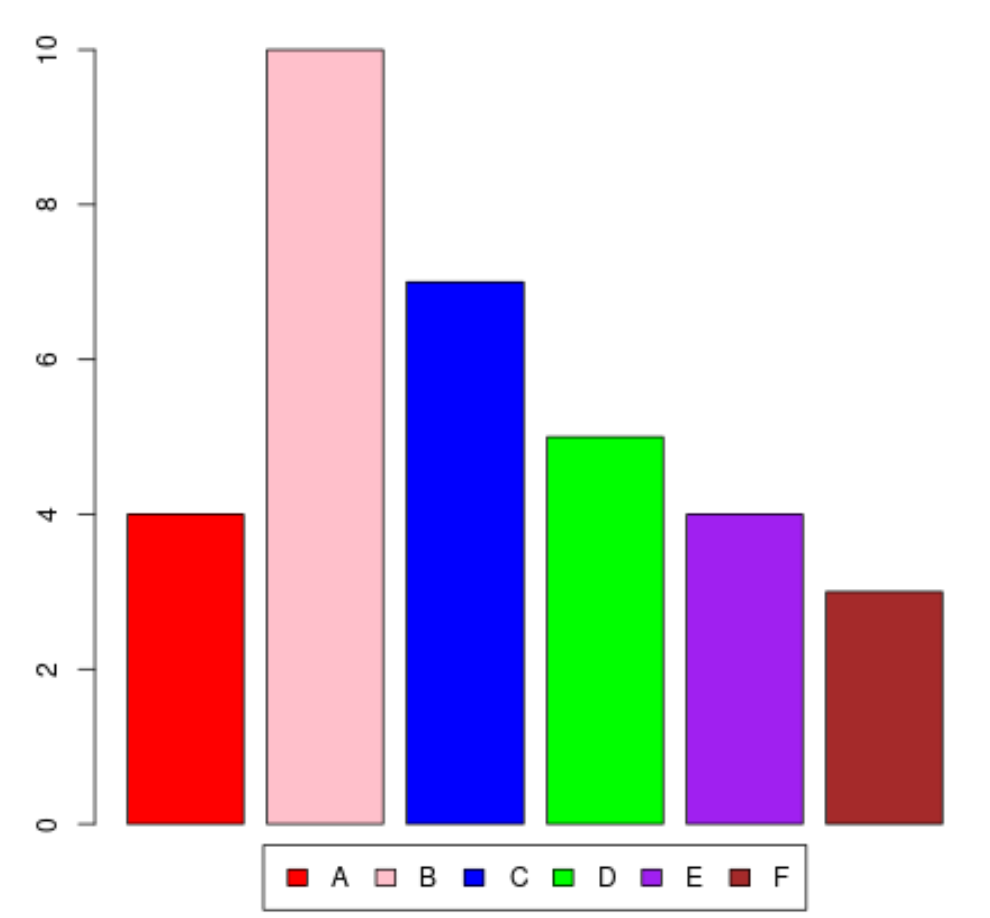
Beachten Sie, dass eine horizontale Legende erstellt und am unteren Rand des Diagramms platziert wurde.
Spielen Sie gerne mit den Werten des Einfügearguments , um auch die Position der Legende anzupassen.
Beispielsweise können wir den y-Wert des Einfügungsarguments noch negativer machen, um die Legende noch weiter nach unten zu verschieben:
#create vector of values
data <- c(4, 10, 7, 5, 4, 3)
#specify fill colors to use
fill_cols <- c(' red ', ' pink ', ' blue ', ' green ', ' purple ', ' brown ')
#create bar plot to visualize values in vector
barplot(data, col=fill_cols)
#add legend to bottom of plot
legend(' bottom ', fill=fill_cols, legend=c(' A ', ' B ', ' C ', ' D ', ' E ', ' F '),
horiz= TRUE , inset=c(0, -.2), xpd= TRUE )
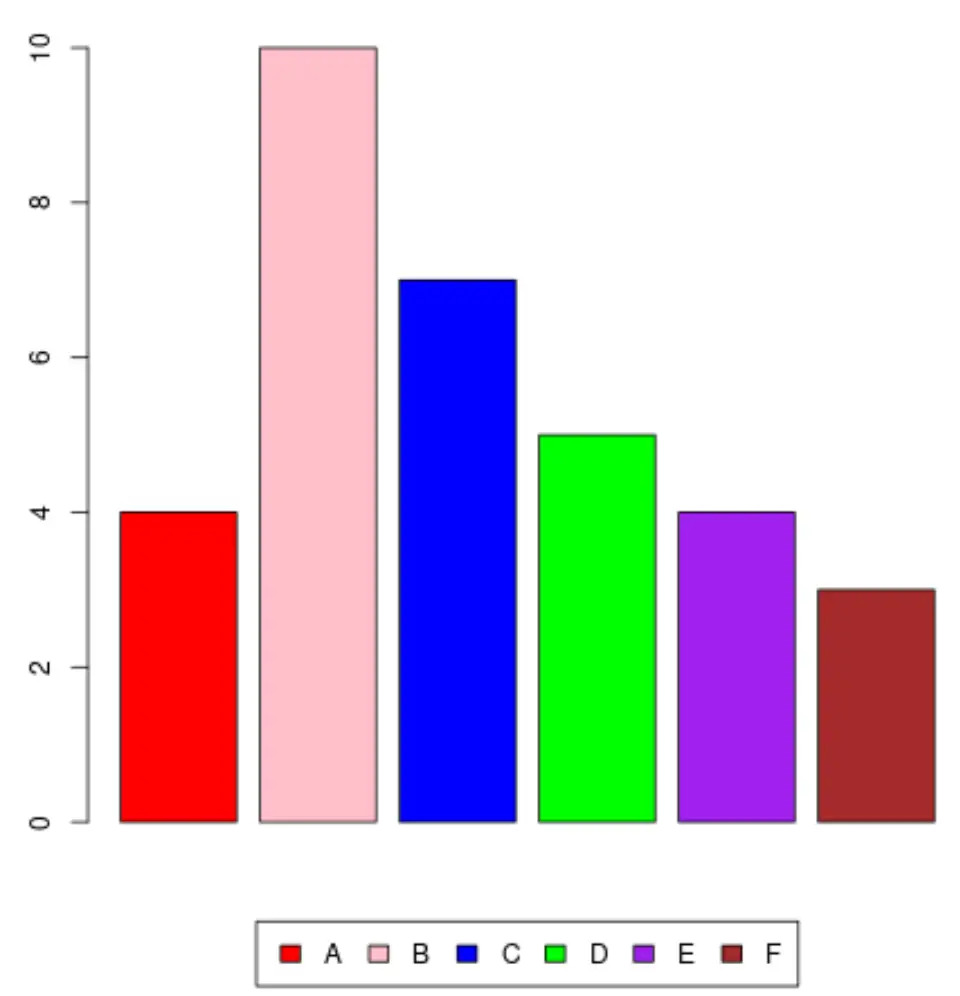
Beachten Sie, dass die horizontale Legende noch tiefer unter den Plot verschoben wurde.
Beispiel 2: Verwenden Sie das Argument ncol, um eine horizontale Legende in Basis R zu erstellen
Der folgende Code zeigt, wie das Argument ncol in der Funktion legend() verwendet wird, um eine horizontale Legende mit drei Spalten am unteren Rand eines Basis-R-Diagramms zu erstellen:
#create vector of values
data <- c(4, 10, 7, 5, 4, 3)
#specify fill colors to use
fill_cols <- c(' red ', ' pink ', ' blue ', ' green ', ' purple ', ' brown ')
#create bar plot to visualize values in vector
barplot(data, col=fill_cols)
#add legend to bottom of plot
legend(' bottom ', fill=fill_cols, legend=c(' A ', ' B ', ' C ', ' D ', ' E ', ' F '),
ncol=3, inset=c(0, -.15), xpd= TRUE )
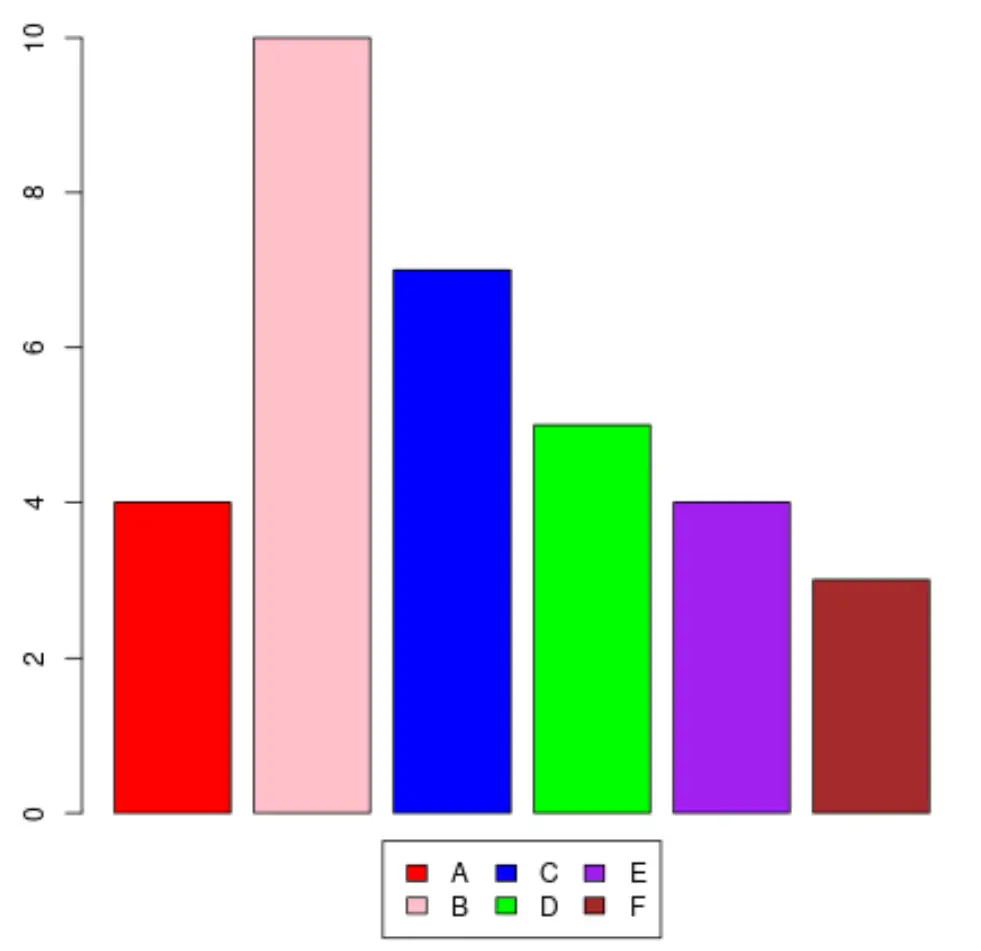
Beachten Sie, dass eine dreispaltige horizontale Legende erstellt und am unteren Rand des Diagramms platziert wurde.
Sie können den Wert des Arguments ncol jederzeit ändern, um eine Legende mit einer anderen Anzahl von Spalten zu erstellen.
Zusätzliche Ressourcen
In den folgenden Tutorials wird erläutert, wie Sie andere häufige Aufgaben in R ausführen:
So ändern Sie die Legendengröße im Basis-R-Diagramm
So zeichnen Sie eine Legende außerhalb einer Handlung in R
So ändern Sie die Position der Legende in einfachen R-Plots